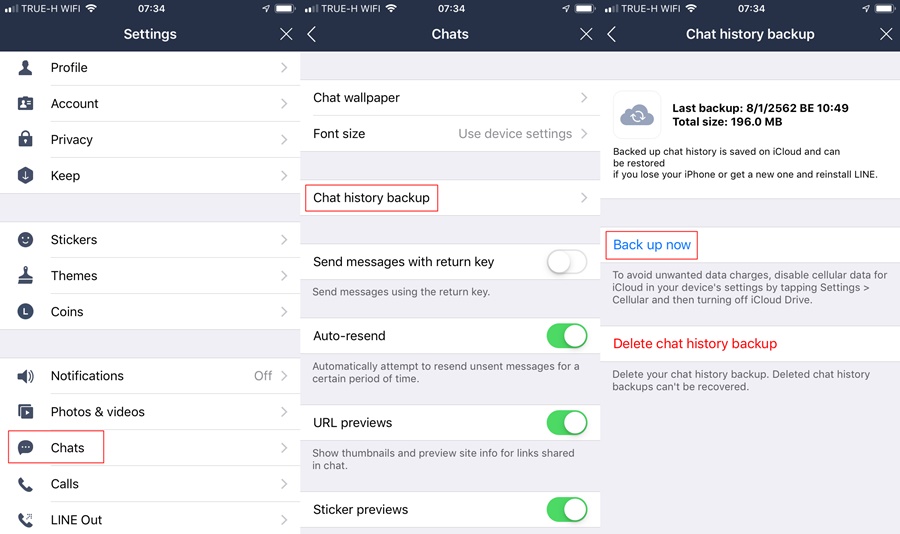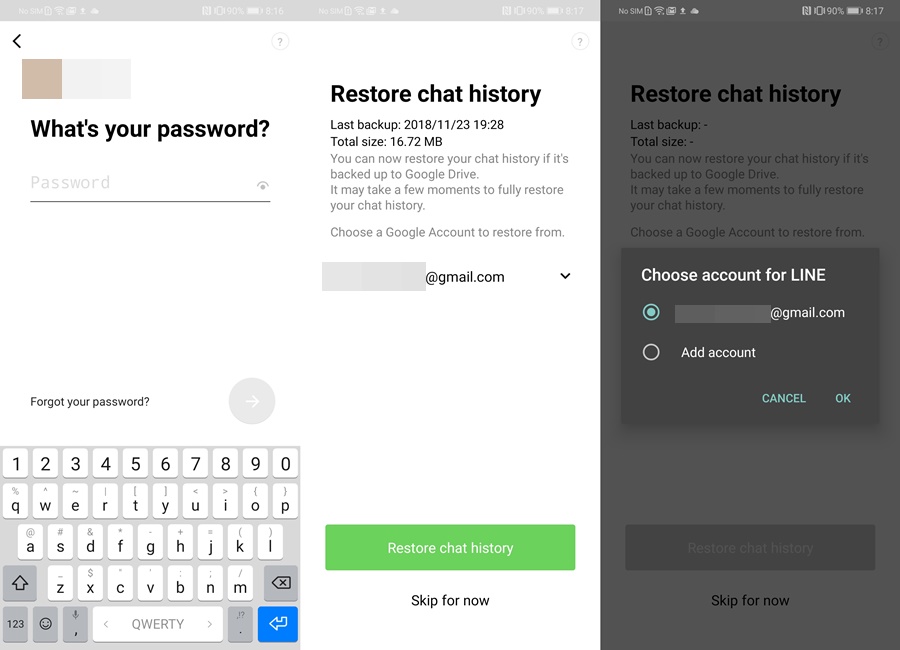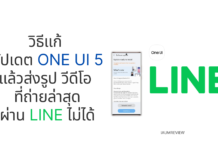ช่วงนี้ เพื่อนๆ หลายคนเปลี่ยนมือถือใหม่ ซึ่งอุ้มเชื่อว่าหลายๆ คนใช้ iPhone อยู่ แล้วก็เป็นกังวล ว่าจะย้ายข้อมูลยังไง รูป วีดีโอ จะหายไหม ไหนจะ Contacts, Calendar อีก Samsung มีฟีเจอร์ที่ชื่อว่า Smart Switch เป็นแอปพลิเคชั่น ที่ทำให้การย้ายข้อมูลจาก iPhone เครื่องเก่า ไปมือถือเครื่องใหม่ได้รวดเร็วและสะดวกมากขึ้น แถมไม่ต้องเป็น (มือ) โปรด้านสมาร์ทโฟนเลย เพราะหลายๆ คนก็มาจาก iPhone แบบไม่เคยใช้ Android มาก่อนใช่ไหมล่ะ
ข้อมูลสุดรักสุดหวงหลักๆ บนโทรศัพท์มือถือก็จะมี รายชื่อผู้ติดต่อ (Contacts) รูปภาพ เพลง ข้อความ (SMS) LINE และข้อมูลอื่นๆ ซึ่งวันนี้เราก็เจาะจงไปที่ iOS แต่หากเครื่องเดิมเป็นมือถือ Android แบรนด์อื่นๆ ก็ทำตามขั้นตอนนี้ได้เช่นเดียวกันค่ะ
สิ่งที่ต้องมี
- iPhone เครื่องเดิม (เตรียมบัญชี Apple ID ไว้ด้วย)
- มือถือ Samsung เครื่องใหม่
- Wi-Fi (วิธีนี้ง่ายที่สุด)
คำแนะนำ : ชาร์จแบตเตอรี่มือถือ Samsung ให้เต็มก่อนเริ่มขั้นตอนย้ายข้อมูล และเข้าไปตั้งค่าหน้าจอไม่ให้ดับ (เข้าไปที่ Setting > จอภาพ > หมดเวลาหน้าจอ > เลือก 10 นาที) ส่วนบน iPhone เราใช้แค่บัญชี Apple ID
วิธีเรียก Smart Switch
หลังเปิดเครื่องครั้งแรก ต่อ Wi-Fi แล้ว จะมีแถบแจ้งเตือนแนะนำให้เราย้ายข้อมูล ให้กดตรงนั้น หรือถ้าหาไม่เจอ ให้เข้าไปที่ Setting (รูปฟันเฟือง) จากนั้นพิมพ์ Smart Switch ในช่องค้นหา หน้าแรกจะให้เราเลือก “ส่งข้อมูล” หรือ “รับข้อมูล” ในที่นี้ เราเลือก “รับข้อมูล” (จาก iPhone) จากนั้นเลือก “ไร้สาย” (มือถือต่อ Wi-Fi) จากนั้นเลือก อุปกรณ์เก่าเป็น iPhone
 เตรียม Apple ID ให้พร้อม จากนั้น กรอก Apple ID และรหัสผ่าน แล้วเตรียมมือถือ iPhone มาวางใกล้ๆ ตัวเรา หน้าจอ iPhone จะเด้งให้เรากดยืนยัน และแสดงรหัส 6 หลัก ให้แล้วเอาตัวเลขนี้มากรอกบน Samsung เครื่องใหม่
เตรียม Apple ID ให้พร้อม จากนั้น กรอก Apple ID และรหัสผ่าน แล้วเตรียมมือถือ iPhone มาวางใกล้ๆ ตัวเรา หน้าจอ iPhone จะเด้งให้เรากดยืนยัน และแสดงรหัส 6 หลัก ให้แล้วเอาตัวเลขนี้มากรอกบน Samsung เครื่องใหม่
 จากนั้น Smart Switch จะรวบรวมข้อมูลบน iCloud เตรียมไว้ก่อน รอสักครู่ ขั้นตอนต่อมาจะมีหน้าจอให้เราเลือกย้ายข้อมูล ขั้นตอนนี้ขึ้นอยู่กับว่า ข้อมูลในเครื่องเรามีเยอะไหม ถ้าข้อมูลเยอะ ขนาดไฟล์ใหญ่ จะใช้เวลาเยอะ (ถึงได้แนะนำให้ชาร์จแบตให้เต็ม หรือเสียบสายชาร์จแบตคาไว้เลย)
จากนั้น Smart Switch จะรวบรวมข้อมูลบน iCloud เตรียมไว้ก่อน รอสักครู่ ขั้นตอนต่อมาจะมีหน้าจอให้เราเลือกย้ายข้อมูล ขั้นตอนนี้ขึ้นอยู่กับว่า ข้อมูลในเครื่องเรามีเยอะไหม ถ้าข้อมูลเยอะ ขนาดไฟล์ใหญ่ จะใช้เวลาเยอะ (ถึงได้แนะนำให้ชาร์จแบตให้เต็ม หรือเสียบสายชาร์จแบตคาไว้เลย)
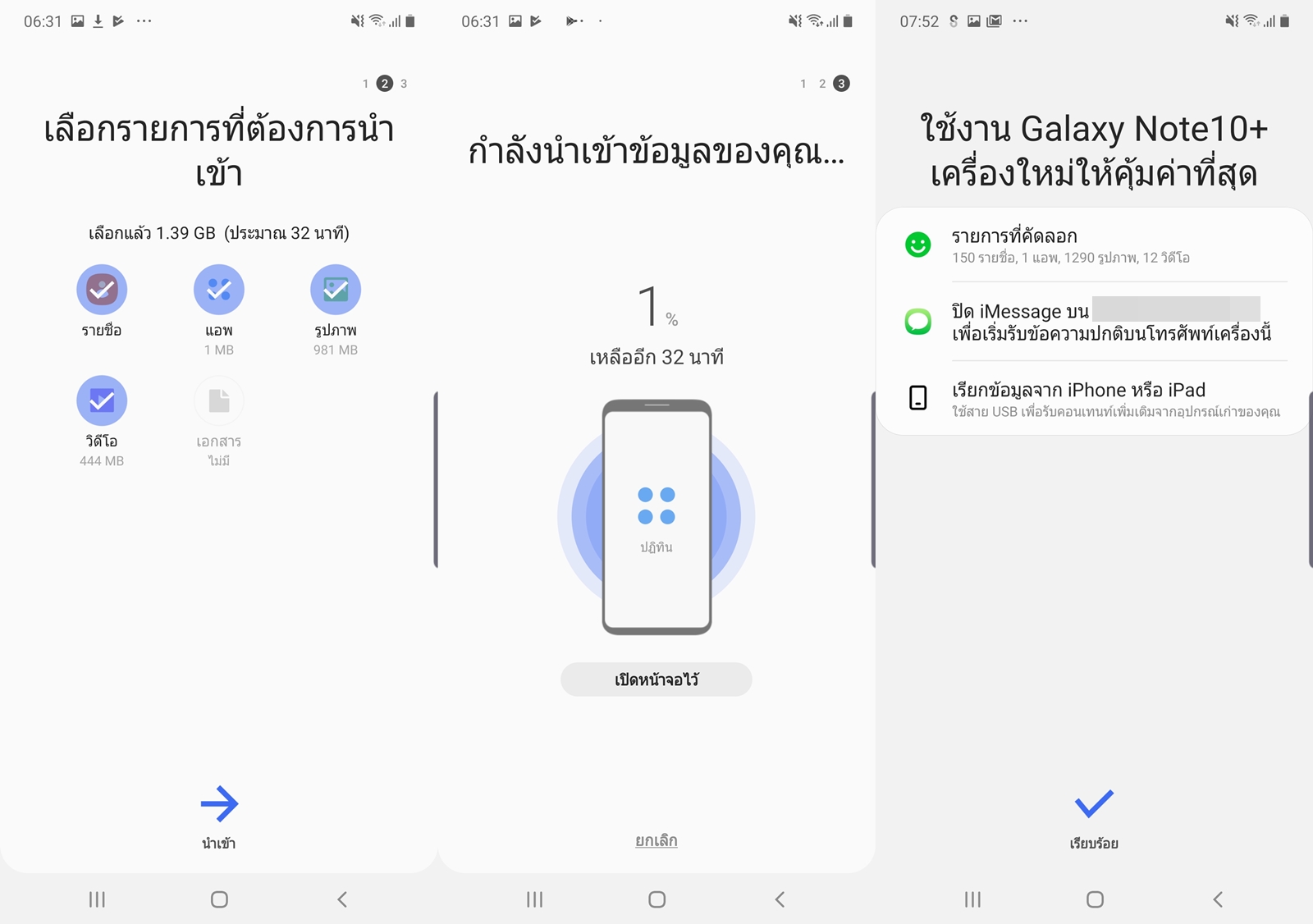 ในขณะที่กำลังย้ายข้อมูล หน้าจอระบุว่า ให้เปิดหน้าจอไว้ (วิธีการเปิดหน้าจอไว้โดยไม่ดับ แนะนำไว้ตอนต้นบทความ)
ในขณะที่กำลังย้ายข้อมูล หน้าจอระบุว่า ให้เปิดหน้าจอไว้ (วิธีการเปิดหน้าจอไว้โดยไม่ดับ แนะนำไว้ตอนต้นบทความ)
แต่ละเครื่องจะใช้เวลาไม่เหมือนกัน โดยเครื่องนี้ คัดลอกข้อมูล 150 รายชื่อ รูปภาพ 1290 รูป และวีดีโอ 12 คลิป ระบบแนะนำให้ปิด iMessage ของ iPhone เพื่อรับข้อความบนมือถือ Android แทน และถ้าอยากจะเรียกข้อมูลจาก iPhone หรือ iPad เพิ่มเติม ก็ให้ต่อสาย USB
เมื่อเสร็จเรียบร้อยแล้ว ให้ตรวจสอบข้อมูลบน Gallery ของ Samsung ว่ารูป วีดีโอ ย้ายมาครบหรือเปล่า ตรวจสอบสมุดรายชื่อผู้ติดต่อ และปฏิทิน ว่ามาครบหรือไม่
วิธีย้าย LINE ข้าม OS
นอกจาก เบอร์โทร รูป วีดีโอ ปฏิทินแล้ว อีกแอปสำคัญคือการย้าย LINE ไปดูกันว่า ย้าย LINE ยังไงไม่ให้กรุ๊ปหาย รายชื่อหาย แช็ทหาย ซึ่งอุ้มมีทริคมาแนะนำ
- การย้าย LINE นั้น ปกติถ้าย้ายเครื่องจาก iOS ไป iOS หรือจาก Android ไป Android ข้อมูลจะมาครบ เพราะ Backup ข้อมูลแช็ทไว้ตรงไหน (iCloud / Google Drive) ก็สามารถ Import กลับมาเหมือนเดิม แต่การย้าย LINE ข้าม OS นั้น ประวัติแช็ท มีโอกาสหายได้ เพราะบน iOS จะ Backup ข้อความแช็ท รูป ผ่าน iCloud ส่วน Android จะ Backup ข้อความแช็ท รูป ผ่าน Google Drive ซึ่งเราไม่สามารถเอาข้อมูลที่ Backup จาก iCloud มาใส่บน Google Drive ได้
- ปัจจุบัน ย้าย LINE ได้ง่ายกว่าเดิม จากเดิมที่ต้องใช้อีเมล์ รหัสผ่าน เบอร์โทร เหลือแค่ เบอร์โทร และรหัสผ่าน ก็ย้าย LINE มาเครื่องใหม่ได้แล้ว ย้ายแล้วรายชื่อ กรุ๊ป อยู่ครบ ไม่หาย แต่ประวัตแช็ท ดึงมาจาก iCloud ไม่ได้
- การย้ายข้าม OS ไม่สามารถย้ายประวัติแช็ท (การสนทนา) ข้ามระหว่าง iOS กับ Android ได้ แต่เรามีตัวช่วยคือ Keep ถ้าข้อความไหนสำคัญ อยากเก็บไว้ ก่อนย้ายไลน์ ให้กดค้าง เลือก Keep เพื่อเก็บไว้ใน LINE Keep / Keep Memo แทน อ่านบทความแนะนำ LINE Keep
เรามาเริ่มกันเลยค่า
บน iPhone
เข้าไปดูที่หน้า Account ในเมนู Setting ดูเบอร์โทรที่ผูกกับ LINE และอีเมล์ รวมไปถึงรหัสผ่าน (สำคัญมาก)
จากนั้นให้ Backup โดยเข้าไปที่ Chats > Chat history backup จากนั้นเลือก Backup (แนะนำให้ต่อ Wi-Fi เพราะมีขนาดไฟล์ใหญ่)
บน Android
ดาวน์โหลดแอพ LINE บนเครื่องใหม่ แล้วใส่เบอร์โทร (จะมี Verification Code ส่งไปทาง SMS เบอร์ที่ผูกกับ LINE) จากนั้นใส่รหัสผ่าน
หากเคย Backup ไว้ใน Google Drive ก่อนหน้าที่จะใช้ iPhone ก็สามารถ Restore ข้อมูลเดิมได้ แต่ข้อมูลประวัติสนทนาบน iPhone จะไม่สามารถย้ายมาไว้บน Android ได้ เพราะเก็บข้อมูลไว้บน iCloud คนละที่กัน แต่สิ่งที่ได้คือ ห้องแช็ทอยู่ครบ รายชื่ออยู่ครบ และข้อมูลที่เก็บไว้ใน Keep อยู่ครบ
LINE Keep คืออะไร?
ในเมื่อเราไม่สามารถย้ายประวัติแช็ทข้ามระหว่าง iOS และ Android ได้ ดังนั้นเราต้องมีตัวช่วยคือ Keep บริการ Cloud สำหรับ LINE แต่วิธีนี้จะไม่ได้เก็บแช็ตทุกการสนทนา ทุกห้อง เพียงแต่เก็บเฉพาะข้อความสำคัญที่เราอยากเก็บไว้
วิธีบันทึกข้อความ รูป เก็บไว้ใน Keep
กดค้างที่ข้อความ หรือรูปภาพ หรือไฟล์ที่ต้องการ เลือก Save in Keep หรือ Keep เพื่อบันทึกใน Keep จะคล้ายๆ Google Drive เป็นบริการ Cloud สำหรับ LINE โดยเฉพาะ มีความจุรวม 1GB ซึ่งจะตามเราไปด้วยทุกเครื่อง ไม่มีหาย จนกว่าเราจะลบ
วิธีเข้าไปดู Keep ให้กดที่รูปโปรไฟล์ LINE ของเรา เลือก Keep จะเห็นข้อมูลต่างๆ ที่เราบันทึกไว้ แม้ย้าย LINE ข้าม OS แต่ข้อมูลใน Keep ก็ยังอยู่ครบ หรืออ่านวิธีการใช้ LINE Keep Memo ที่นี่
ขอให้เพื่อนๆ สนุกกับมือถือใหม่ Samsung Galaxy Series นะคะ
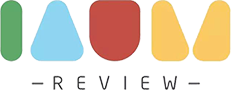






![[How To] วิธี Wipe Cache Partition บนมือถือ Samsung อัปเดตปี 2022 wipe cache partition](https://www.iaumreview.com/wp-content/uploads/2022/12/how-to-wipe-cache-partition-218x150.jpg)



![รีวิว Tokyo & Kawaguchiko 2016 แบบไปตามง่ายๆ [แถมทริคจับตุ๊กตา]](https://www.iaumreview.com/wp-content/uploads/2016/10/tk-218x150.jpg)
![+*+*+ HOKKAIDO in APRIL +*+*+ ไปทัวร์ แต่หนีทัวร์เที่ยวเอง [ตอน 1 เน้นช้อปปิ้ง]](https://www.iaumreview.com/wp-content/uploads/2016/04/20160417_152003-218x150.jpg)